萬盛學電腦網 >> 圖文處理 >> Photoshop教程 >> ps入門教程 >> photoshop圖像菜單欄命令知識全解
photoshop圖像菜單欄命令知識全解
“圖像”菜單
“圖像”菜單中的命令主要是對圖片進行調整的,包括圖片的大小、顏色、明暗關系和色彩飽和度等,“圖像”菜單也是我們在實際操作中最為常用的一個菜單,大家只有對裡面的主要命令充分掌握,才能更好的使用photoshop。

一:“模式”命令
“模式”命令中,包含了很多子命令,如下圖。
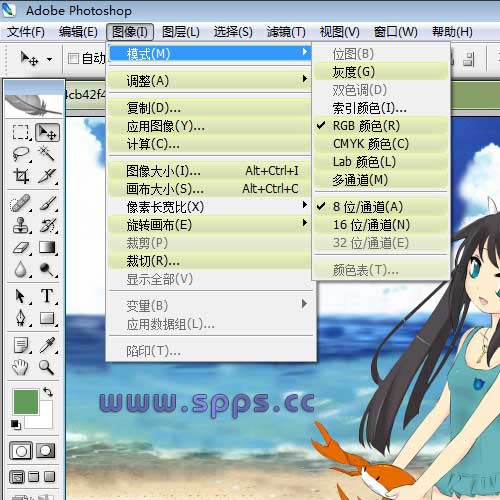
二.“調整”命令
在“調整”菜單中包括多個顏色調整命令,通過這些命令可以調整圖像明暗關系以及整體色調。
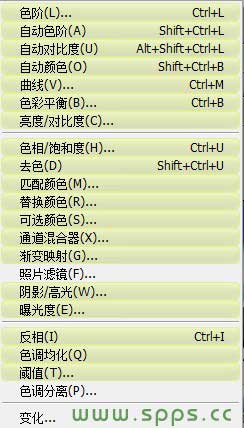
三:復制命令
“復制”命令可以將當前的圖像文檔復制,即創建圖像的副本。
四:應用圖像命令
“應用圖像”命令可以利用圖層的混合模式,將圖像的不同圖層和圖像之間的通道組合成新圖像。
1.打開一張圖片,將素材圖拖入到目標圖像中。

2.執行“圖像”“應用圖像”命令,參數如下。

注意:使用應用圖像命令混合圖像時,2 張圖片大小必須完全相同。
“應用圖像”命令不但可以混合 2 張圖片,而且還可以對單張圖片的復合通道和單個通道進行混合,實現特殊的效果。
五:計算命令
“計算”命令用於混合 2 個來自一個或多個源圖像的單個通道,然後可以將結果應用到新圖像或新通道以及現用圖像的選區,如下圖所示。在對話框中選擇不同的通道後,可以創建選區。

選擇“背景”圖層,按下快捷鍵Ctrl+J, 執行“通過拷貝的圖層”命令,隱藏“背景”圖層,會發現圖片的主題物和水花已經摳取出來,這樣就可以換上其他的背景圖片。

六:“圖像大小”命令
“圖像大小”命令可以修改圖像的分辨率、像素大小和尺寸大小。尺寸相同的圖像,其分辨率越高圖像越清晰,反之亦然。

像素大小選項組:用於顯示圖像“寬度”和“高度”的像素值,如果在其右側的列表框中選擇“百分比”選項,即以占原圖的百分比為單位顯示圖像的“寬度”和“高度”。
文檔大小選項組:用於設置更改圖像的“寬度”、“高度”和“分辨率”,可以在文本框中直接輸入數值,其 右側列表框可以設置單位。
縮放樣式:在調整圖像大小時,按比例縮放效果。
約束比例:啟用該復選框時可以約束圖像“高度”與“寬度”的比例,即改變“寬度”的同時“高度”也隨之改變。當禁用該復選框後,“寬度”和“高度”後面的鏈接圖標將會消失,表示改變任一項數值都不會影響另一項。
重定圖像像素:禁用該復選框時,圖像像素固定不變,而可以改變尺寸和分辨率;啟用該復選框時,改變圖像尺寸和分辨率,圖像像素數值會隨之改變。
自動:單擊“自動”按鈕,彈出“自動分辨率”對話框,可以設置輸出設備的網點頻率。
七:“畫布大小命令”命令
“畫布大小”可以擴展畫布,也可以裁切畫布。執行“圖像”“畫布大小”命令,直接輸入寬高即可。
八:“旋轉畫布命令”命令
“旋轉畫布"命令可以根據需要隨意旋轉圖像的角度。
180度:執行該命令後,可以將畫布整個旋轉 180 度。
90度(順時針):執行該命令後,可以將畫布整個順時針旋轉90 度。
90度(逆時針):執行該命令後,可以將畫布整個逆時針旋轉90 度。
水平翻轉畫布:執行該命令後,可以將整個畫布水平翻轉。
垂直翻轉畫布:執行該命令後,可以將整個畫布垂直翻轉。
九:“裁剪命令”命令
和工具欄中的裁剪工具一樣,這裡不多做介紹了
注:更多精彩教程請關注三聯photoshop教程欄目,三聯PS群:311270890歡迎你的加入
- 上一頁:PS必修學分:批量修圖教程
- 下一頁:photoshop調整通道顏色基礎教程



